我们在生活中经常会需要使用到打印机,比如开会前需要打印资料,考试的时候需要打印准考证等。那么既然如此,重点就来了。所以今天小编要教你们怎么在win7上添加网络打印机~
哈喽,各位小伙伴们,我们又见面啦~借着今天天气如此晴朗,小编我来给你们说一个听上去很美好,实际上更美好的操作教程。那就是在电脑上添加网络打印机。是不是确实如此呢?来,让我们的鼠标接着往下滑,看看在win7上添加网络打印机的操作步骤~
首先,打开“计算机”,在计算机输入框中输入,打印机所在电脑的IP地址,格式是:\\192.168.1.12

打印机电脑图解1
接着,输完IP地址后敲敲击键盘回车键,之后就会弹出一个窗口,然后输入用户名和密码。注意:是输入打印机所在电脑的用户名和密码。如果没有密码,用户名一般输入administrator即可。

win7添加网络打印机电脑图解2
下一步,登陆成功后,就会出现所要连接的网络共享打印机。再右键点击打开网络共享打印机,此时系统就会自动搜索并安装打印机驱动程序。
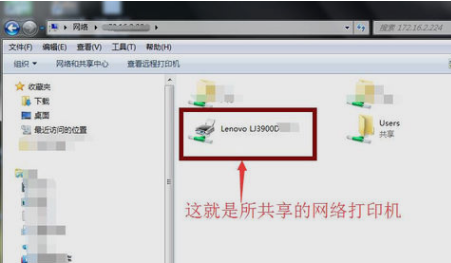
添加打印机电脑图解3
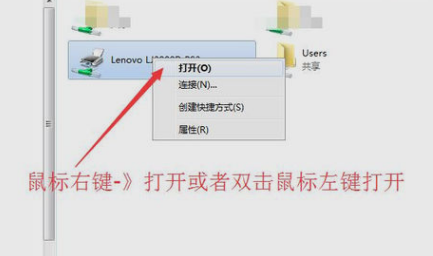
win7添加网络打印机电脑图解4
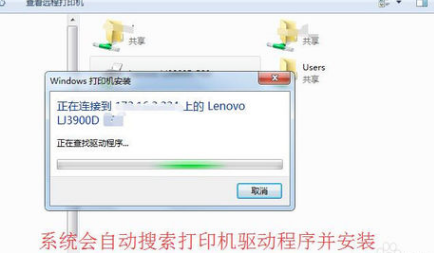
添加打印机电脑图解5
最后,安装好打印机驱动之后,新建一个word文档,再选择文件,再点打印,此时默认打印机就是刚才所连接的网络打印机。那么这样就添加完成了~~
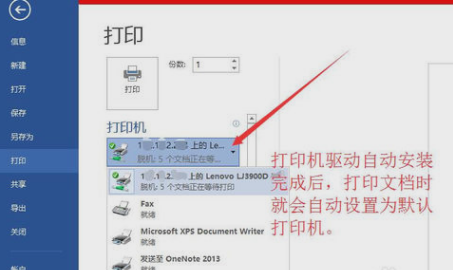
添加打印机电脑图解6





















 1455
1455











 被折叠的 条评论
为什么被折叠?
被折叠的 条评论
为什么被折叠?








